安装完win10 64位系统后,发现自带了微软输入法,但很多朋友出于习惯还是喜欢自己安装其他输入法并使用。打字的时候,每次切换输入法都会跳到微软输入法,挺烦人的。今天教大家如何删除win10自带的微软输入法。
方法一:通过系统删除
1、点击托盘中的输入法图标,调出菜单,点击语言首选项;

2. 在语言偏好设置中,点击“添加语言”;
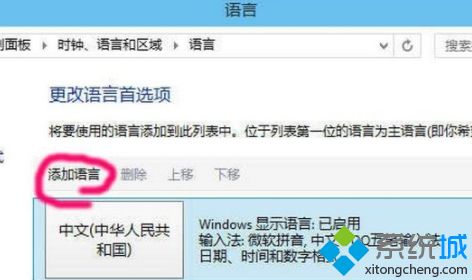
3.按顺序查找英文;
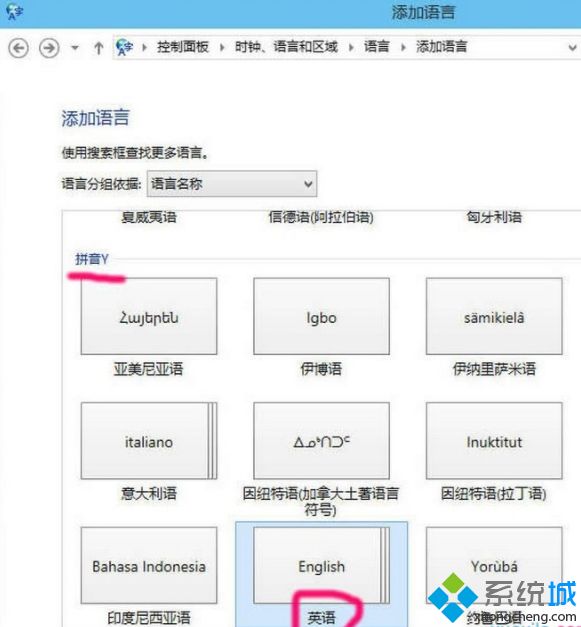
4、然后选择English(United States),也就是通常所说的美式键盘,标准的英文状态;
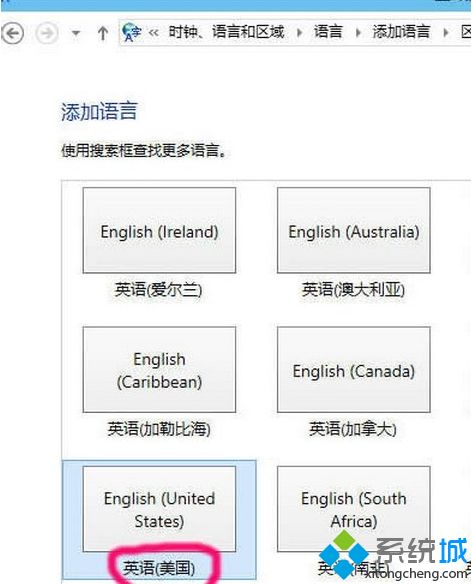
5、然后,选择包含微软拼音输入法的语言,点击“下移”;
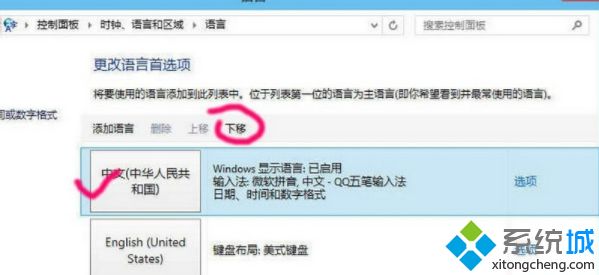
6、只要不是排在第一位的,删除选项就变为可用,点击‘删除’;
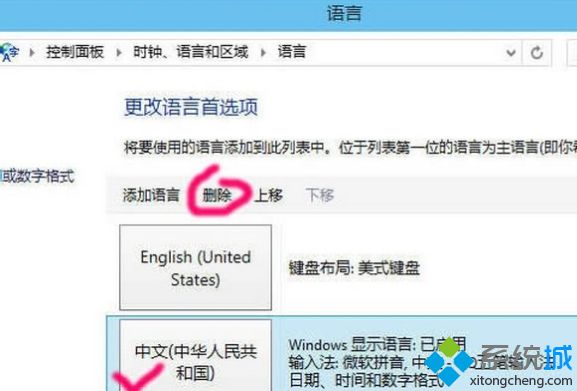
方法二:输入法功能
1、在输入法面板上右键单击——管理/修复输入法——输入法管理器,点击打开;
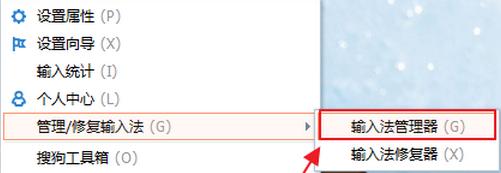
2. 在输入法管理器中取消勾选不需要显示的输入法,然后单击“确定”。 (建议将常用输入法设为默认,减少切换带来的麻烦)
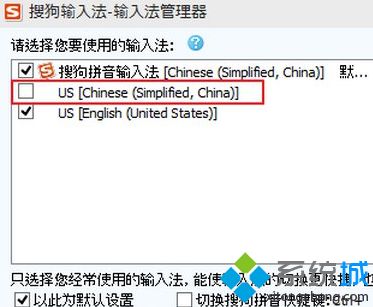
以上win10删除微软输入法的方法已经介绍完了。不知你学会了吗?还是很简单的,赶紧去尝试一下吧。谢谢!








